

[Blogger y Blogskin] El hover en tu HTML
Hola!! Mmm bueno este mas que un tuto es una explicacion de cosas que pueden hacer super kawaii tu blog, es con respecto a el Hover.
Que es?? El Hover es el cambio que ocurre al pasar el mouse en algo de tu blog, por ejemplo un link, una imagen o el blockquote.
Bien es un efecto muy padre pues ayuda a que tu blog se vea elegante y sofisticado! Solo debes de usar la imaginación para que todo esto funcione ne! Yo te enseñare poco a poco lo util que es el hover... por ahora termino mi sesión semanal de tutos, si dispongo de tiempo en la semana subiré algunos tutos mas byebye
Etiquetas: ♪ Blog, ♪ Explicacion, ♪ Trucos
 Visita mi otro blog AITOKAWAII y encuentra material.
Visita mi otro blog AITOKAWAII y encuentra material.




[Blogskin] Tutorial: Efecto imagen que se opaca o aclara al pasar mouse

 Entras a tu blog, y te vas a Plantilla, busca este codigo
Entras a tu blog, y te vas a Plantilla, busca este codigo
.img
o
a: img {
 Y justo abajo pondras este codigo:
Y justo abajo pondras este codigo:
border: 0px;
opacity: 100;
filter: alpha(opacity=100);
-o-transition: opacity 1.5s linear;
border-radius: 10px;
-webkit-transition: opacity 1.5s linear;
-moz-transition: opacity 1.5s linear;
}
te quedaria algo asi:
.img o a img {
border: 0px;
opacity: 100;
filter: alpha(opacity=100);
-o-transition: opacity 1.5s linear;
border-radius: 10px;
-webkit-transition: opacity 1.5s linear;
-moz-transition: opacity 1.5s linear;
}
 Ahora busca este otro codigo
Ahora busca este otro codigo
img:hover
o
a:hover img {
Bien justo de bajo de este codigo pon esto:
opacity: .70;
filter: alpha(opacity=100);
-o-transition: opacity 1s linear;
border-radius: 10px;
-webkit-transition: opacity 1s linear;
-moz-transition: opacity 1.5s linear;
}
Y al final quedaria asi:
img:hover o a:hover img {
opacity: .70;
filter: alpha(opacity=100);
-o-transition: opacity 1s linear;
border-radius: 10px;
-webkit-transition: opacity 1s linear;
-moz-transition: opacity 1.5s linear;
}
 Puede llegar a suceder que en tu plantilla no venga estos codigos si llegara a suceder solo pega los dos codigos finales, para ello busca la seccion de body { despues de su codigo de body pones los dos codigos.
Por ejemplo, tu codigo final quedaria asi:
Puede llegar a suceder que en tu plantilla no venga estos codigos si llegara a suceder solo pega los dos codigos finales, para ello busca la seccion de body { despues de su codigo de body pones los dos codigos.
Por ejemplo, tu codigo final quedaria asi:
body {
background:url(http my img);
font-family: trebuchet ms;
background-attachment:fixed;
cursor: url(http:my cursor), auto;
}
img, a img {
border: 0px;
opacity: 100;
filter: alpha(opacity=100);
-o-transition: opacity 1.5s linear;
border-radius: 10px;
-webkit-transition: opacity 1.5s linear;
-moz-transition: opacity 1.5s linear; }
img:hover, a:hover img {
opacity: .70;
filter: alpha(opacity=100);
-o-transition: opacity 1s linear;
border-radius: 10px;
-webkit-transition: opacity 1s linear;
-moz-transition: opacity 1.5s linear; }
Listo ya quedo, recuerda comentar y si tienes dudas dimelas! Etiquetas: ♪ Blogskin, ♪ Tutorial
 Visita mi otro blog AITOKAWAII y encuentra material.
Visita mi otro blog AITOKAWAII y encuentra material.




[Blogger] Tutorial: Imagen hover, se opaca o aclara al pasar mouse
 Entras a tu blog, y te vas a Diseño >> Edicion de HTML y le pones Expandir plantillas de artilugios y ahora buscas este codigo:
Entras a tu blog, y te vas a Diseño >> Edicion de HTML y le pones Expandir plantillas de artilugios y ahora buscas este codigo:
.img
O
a: img {
 Y justo abajo pondras este codigo:
Y justo abajo pondras este codigo:
border: 0px;
opacity: 100;
filter: alpha(opacity=100);
-o-transition: opacity 1.5s linear;
border-radius: 10px;
-webkit-transition: opacity 1.5s linear;
-moz-transition: opacity 1.5s linear; }
te quedaria algo asi:
.img o a img {
border: 0px;
opacity: 100;
filter: alpha(opacity=100);
-o-transition: opacity 1.5s linear;
border-radius: 10px;
-webkit-transition: opacity 1.5s linear;
-moz-transition: opacity 1.5s linear; }
 Ahora busca este otro codigo
Ahora busca este otro codigo
img:hover
o
a:hover img {
Bien justo de bajo de este codigo pon esto:
opacity: .70;
filter: alpha(opacity=100);
-o-transition: opacity 1s linear;
border-radius: 10px;
-webkit-transition: opacity 1s linear;
-moz-transition: opacity 1.5s linear; }
Y al final quedaria asi:
img:hover a:hover img {
opacity: .70;
filter: alpha(opacity=100);
-o-transition: opacity 1s linear;
border-radius: 10px;
-webkit-transition: opacity 1s linear;
-moz-transition: opacity 1.5s linear; }
 Puede llegar a suceder que en tu plantilla no venga estos codigos si llegara a suceder solo pega los dos codigos finales, para ello busca la seccion de body { o bien el de /* Content en la plantilla de blogger, pones los dos codigos.
Puede llegar a suceder que en tu plantilla no venga estos codigos si llegara a suceder solo pega los dos codigos finales, para ello busca la seccion de body { o bien el de /* Content en la plantilla de blogger, pones los dos codigos.
Por ejemplo, tu codigo final quedaria asi:
body {
font: $(body.font);
color: $(body.text.color);
background: $(body.background);
img, a img {
border: 0px;
opacity: 100;
filter: alpha(opacity=100);
-o-transition: opacity 1.5s linear;
border-radius: 10px;
-webkit-transition: opacity 1.5s linear;
-moz-transition: opacity 1.5s linear;
}
img:hover, a:hover img {
opacity: .70;
filter: alpha(opacity=100);
-o-transition: opacity 1s linear;
border-radius: 10px;
-webkit-transition: opacity 1s linear;
-moz-transition: opacity 1.5s linear;
}
Bien cualquier duda decidmela bye Etiquetas: ♪ Blogger, ♪ Tutorial
 Visita mi otro blog AITOKAWAII y encuentra material.
Visita mi otro blog AITOKAWAII y encuentra material.




[Blogskin] Tutorial: Poner un divisor de entradas en mi blog
 Entras a tu blog y te vas a Plantilla (Recuerda que cuando tienes blogskin no te aparece Diseño sino solo plantilla x.x)
Entras a tu blog y te vas a Plantilla (Recuerda que cuando tienes blogskin no te aparece Diseño sino solo plantilla x.x)
 Buscas este codigo:
Buscas este codigo:<blogger><div class="title"><BlogItemTitle><$BlogItemTitle$></BlogItemTitle></div><div class="comment"><BlogDateHeader><$BlogDateHeaderDate$></BlogDateHeader> | <$BlogItemDateTime$> |<img src="http://media.tumblr.com/tumblr_lkl5jkHrWZ1qfamg6.gif"/> <a href="<$BlogItemCommentCreate$>"<$BlogItemCommentFormOnClick$>><$BlogItemCommentCount$> star</a></BlogItemCommentsEnabled></div><$blogitembody$>AQUI</blogger><br>
NOTA:Normalmente viene en la seccion de paginas, para encontrarlo pulsa Ctrl + F y busca </blogger> o <$blogitembody$>
 Bien ahora arriba en el codigo aparece la palabra AQUI, bueno alli va a ir este codigo:
Bien ahora arriba en el codigo aparece la palabra AQUI, bueno alli va a ir este codigo:<center><img src="URL de tu divisor"/></center>
 Y listo tu codigo queda asi por ejemplo:
Y listo tu codigo queda asi por ejemplo:<blogger><div class="title"><BlogItemTitle><$BlogItemTitle$></BlogItemTitle></div><div class="comment"><BlogDateHeader><$BlogDateHeaderDate$></BlogDateHeader> | <$BlogItemDateTime$> |<img src="http://media.tumblr.com/tumblr_lkl5jkHrWZ1qfamg6.gif"/> <a href="<$BlogItemCommentCreate$>"<$BlogItemCommentFormOnClick$>><$BlogItemCommentCount$> star</a></BlogItemCommentsEnabled></div><$blogitembody$><center><img src="http://media.tumblr.com/tumblr_lfhtuxuom41qzvcyt.png"/></center></blogger><br>
 y se vera asi
y se vera asi
Aqui algunas URL de Divisores
http://i171.photobucket.com/albums/u300/ferny-dust/sozai/dividers/8.gif
http://media.tumblr.com/tumblr_lfhttmlUy91qzvcyt.gif
http://media.tumblr.com/tumblr_lfhtu9TCoj1qzvcyt.gif
http://i359.photobucket.com/albums/oo34/cutemummy08/Cute%20Divider/775612tvziku38k8.gif
http://i359.photobucket.com/albums/oo34/cutemummy08/Cute%20Divider/1345618n0tlt37ar3.gif
http://i949.photobucket.com/albums/ad336/hime2608/Web%20and%20blog%20graphics/Cute%20Lines/6__MDkwNCdfbDE.gif
http://media.tumblr.com/tumblr_llo0b8JFy91qcwgz5.png
Espero que te sea util, recuerda que puedes visitar mi otro blog... Aitokawaii para encontrar mas divisores en Material >> Divisores. byebye
Etiquetas: ♪ Blogskin, ♪ Tutorial
 Visita mi otro blog AITOKAWAII y encuentra material.
Visita mi otro blog AITOKAWAII y encuentra material.




[Blogger] Tutorial: Poner un divisor de entradas en mi blog
 Te vas a Diseño >> Elementos de Pagina >> Edicion HTLM y Expandir Artilugios y buscas este codigo con Ctrl+F
Te vas a Diseño >> Elementos de Pagina >> Edicion HTLM y Expandir Artilugios y buscas este codigo con Ctrl+F<b:include data='post' name='post'/>
 Abajo pones este otro codigo :
Abajo pones este otro codigo :<center><img src='URL de la imagen'/></center>
queda asi:
 Click en guardar y listo
Click en guardar y listo
Etiquetas: ♪ Blogger, ♪ Tutorial
 Visita mi otro blog AITOKAWAII y encuentra material.
Visita mi otro blog AITOKAWAII y encuentra material.




[Blogskin] Tutorial: Como modificar la barra lateral scrollbar
 Busca ::-webkit-scrollbar { y ::-webkit-scrollbar-thumb { en tu Plantilla
Busca ::-webkit-scrollbar { y ::-webkit-scrollbar-thumb { en tu Plantilla
 Estos son los que se modificaran de tal modo que quede asi
Estos son los que se modificaran de tal modo que quede asi::-webkit-scrollbar {
height:8px;
width: 8px;
background:#F8E0F1;
}
::-webkit-scrollbar-thumb {
background-color:#FF94F3;
-moz-border-radius: 10px;
border-radius: 0px;
}
 Bien en caso de que no vengan estos codigos en tu plantilla entonces busca el codigo body { y justo arriba pon el codigo del punto 2).
Bien en caso de que no vengan estos codigos en tu plantilla entonces busca el codigo body { y justo arriba pon el codigo del punto 2).
 Te quedara asi
Te quedara asi::-webkit-scrollbar {
height:8px;
width: 8px;
background:#F8E0F1;
}
::-webkit-scrollbar-thumb {
background-color:#FF94F3;
-moz-border-radius: 10px;
border-radius: 0px;
}
body {
background:url(Tu url de fondo);
font-family: tu tipo de letra;
background-attachment:fixed;
cursor: url(tu cursor), auto;
}
 Bien les explico los terminos para que lo hagan como ustedes quieran
Bien les explico los terminos para que lo hagan como ustedes quieran
::-webkit-scrollbar {
height:8px;
width: 8px;
background:#F8E0F1;
}
::-webkit-scrollbar-thumb {
background-color:#FF94F3;
-moz-border-radius: 10px;
border-radius: 0px;
}
8px >> Ambos deben ser iguales!! Es el tamaño de la barra que no sobrepase del 10px para que no se vea muy grueso.
#F8E0F1 >> Fondo de la barra. Es el color claro.
#FF94F3 >> El color de la barrita que esta adentro que se mueve. Es el color fuerte.
10px >> Los pixeles de el radio.. te recomiendo dejarlo asi!
Solo te recomiendo que juegues con los colores de la barra que uno sea mas claro y otro mas oscuro para que se distingan. Da click AQUI para averiguar el codigo de los colores
Listo!! ya quedo.... si tienen algun problema o una duda decidmela bye
Etiquetas: ♪ Blogskin
 Visita mi otro blog AITOKAWAII y encuentra material.
Visita mi otro blog AITOKAWAII y encuentra material.






[Blogger y Blogskin] El hover en tu HTML
Hola!! Mmm bueno este mas que un tuto es una explicacion de cosas que pueden hacer super kawaii tu blog, es con respecto a el Hover.
Que es?? El Hover es el cambio que ocurre al pasar el mouse en algo de tu blog, por ejemplo un link, una imagen o el blockquote.
Bien es un efecto muy padre pues ayuda a que tu blog se vea elegante y sofisticado! Solo debes de usar la imaginación para que todo esto funcione ne! Yo te enseñare poco a poco lo util que es el hover... por ahora termino mi sesión semanal de tutos, si dispongo de tiempo en la semana subiré algunos tutos mas byebye
Etiquetas: ♪ Blog, ♪ Explicacion, ♪ Trucos

[Blogskin] Tutorial: Efecto imagen que se opaca o aclara al pasar mouse

 Entras a tu blog, y te vas a Plantilla, busca este codigo
Entras a tu blog, y te vas a Plantilla, busca este codigo
.img
o
a: img {
 Y justo abajo pondras este codigo:
Y justo abajo pondras este codigo:
border: 0px;
opacity: 100;
filter: alpha(opacity=100);
-o-transition: opacity 1.5s linear;
border-radius: 10px;
-webkit-transition: opacity 1.5s linear;
-moz-transition: opacity 1.5s linear;
}
te quedaria algo asi:
.img o a img {
border: 0px;
opacity: 100;
filter: alpha(opacity=100);
-o-transition: opacity 1.5s linear;
border-radius: 10px;
-webkit-transition: opacity 1.5s linear;
-moz-transition: opacity 1.5s linear;
}
 Ahora busca este otro codigo
Ahora busca este otro codigo
img:hover
o
a:hover img {
Bien justo de bajo de este codigo pon esto:
opacity: .70;
filter: alpha(opacity=100);
-o-transition: opacity 1s linear;
border-radius: 10px;
-webkit-transition: opacity 1s linear;
-moz-transition: opacity 1.5s linear;
}
Y al final quedaria asi:
img:hover o a:hover img {
opacity: .70;
filter: alpha(opacity=100);
-o-transition: opacity 1s linear;
border-radius: 10px;
-webkit-transition: opacity 1s linear;
-moz-transition: opacity 1.5s linear;
}
 Puede llegar a suceder que en tu plantilla no venga estos codigos si llegara a suceder solo pega los dos codigos finales, para ello busca la seccion de body { despues de su codigo de body pones los dos codigos.
Por ejemplo, tu codigo final quedaria asi:
Puede llegar a suceder que en tu plantilla no venga estos codigos si llegara a suceder solo pega los dos codigos finales, para ello busca la seccion de body { despues de su codigo de body pones los dos codigos.
Por ejemplo, tu codigo final quedaria asi:
body {
background:url(http my img);
font-family: trebuchet ms;
background-attachment:fixed;
cursor: url(http:my cursor), auto;
}
img, a img {
border: 0px;
opacity: 100;
filter: alpha(opacity=100);
-o-transition: opacity 1.5s linear;
border-radius: 10px;
-webkit-transition: opacity 1.5s linear;
-moz-transition: opacity 1.5s linear; }
img:hover, a:hover img {
opacity: .70;
filter: alpha(opacity=100);
-o-transition: opacity 1s linear;
border-radius: 10px;
-webkit-transition: opacity 1s linear;
-moz-transition: opacity 1.5s linear; }
Listo ya quedo, recuerda comentar y si tienes dudas dimelas! Etiquetas: ♪ Blogskin, ♪ Tutorial

[Blogger] Tutorial: Imagen hover, se opaca o aclara al pasar mouse
 Entras a tu blog, y te vas a Diseño >> Edicion de HTML y le pones Expandir plantillas de artilugios y ahora buscas este codigo:
Entras a tu blog, y te vas a Diseño >> Edicion de HTML y le pones Expandir plantillas de artilugios y ahora buscas este codigo:
.img
O
a: img {
 Y justo abajo pondras este codigo:
Y justo abajo pondras este codigo:
border: 0px;
opacity: 100;
filter: alpha(opacity=100);
-o-transition: opacity 1.5s linear;
border-radius: 10px;
-webkit-transition: opacity 1.5s linear;
-moz-transition: opacity 1.5s linear; }
te quedaria algo asi:
.img o a img {
border: 0px;
opacity: 100;
filter: alpha(opacity=100);
-o-transition: opacity 1.5s linear;
border-radius: 10px;
-webkit-transition: opacity 1.5s linear;
-moz-transition: opacity 1.5s linear; }
 Ahora busca este otro codigo
Ahora busca este otro codigo
img:hover
o
a:hover img {
Bien justo de bajo de este codigo pon esto:
opacity: .70;
filter: alpha(opacity=100);
-o-transition: opacity 1s linear;
border-radius: 10px;
-webkit-transition: opacity 1s linear;
-moz-transition: opacity 1.5s linear; }
Y al final quedaria asi:
img:hover a:hover img {
opacity: .70;
filter: alpha(opacity=100);
-o-transition: opacity 1s linear;
border-radius: 10px;
-webkit-transition: opacity 1s linear;
-moz-transition: opacity 1.5s linear; }
 Puede llegar a suceder que en tu plantilla no venga estos codigos si llegara a suceder solo pega los dos codigos finales, para ello busca la seccion de body { o bien el de /* Content en la plantilla de blogger, pones los dos codigos.
Puede llegar a suceder que en tu plantilla no venga estos codigos si llegara a suceder solo pega los dos codigos finales, para ello busca la seccion de body { o bien el de /* Content en la plantilla de blogger, pones los dos codigos.
Por ejemplo, tu codigo final quedaria asi:
body {
font: $(body.font);
color: $(body.text.color);
background: $(body.background);
img, a img {
border: 0px;
opacity: 100;
filter: alpha(opacity=100);
-o-transition: opacity 1.5s linear;
border-radius: 10px;
-webkit-transition: opacity 1.5s linear;
-moz-transition: opacity 1.5s linear;
}
img:hover, a:hover img {
opacity: .70;
filter: alpha(opacity=100);
-o-transition: opacity 1s linear;
border-radius: 10px;
-webkit-transition: opacity 1s linear;
-moz-transition: opacity 1.5s linear;
}
Bien cualquier duda decidmela bye Etiquetas: ♪ Blogger, ♪ Tutorial

[Blogskin] Tutorial: Poner un divisor de entradas en mi blog
 Entras a tu blog y te vas a Plantilla (Recuerda que cuando tienes blogskin no te aparece Diseño sino solo plantilla x.x)
Entras a tu blog y te vas a Plantilla (Recuerda que cuando tienes blogskin no te aparece Diseño sino solo plantilla x.x)
 Buscas este codigo:
Buscas este codigo:<blogger><div class="title"><BlogItemTitle><$BlogItemTitle$></BlogItemTitle></div><div class="comment"><BlogDateHeader><$BlogDateHeaderDate$></BlogDateHeader> | <$BlogItemDateTime$> |<img src="http://media.tumblr.com/tumblr_lkl5jkHrWZ1qfamg6.gif"/> <a href="<$BlogItemCommentCreate$>"<$BlogItemCommentFormOnClick$>><$BlogItemCommentCount$> star</a></BlogItemCommentsEnabled></div><$blogitembody$>AQUI</blogger><br>
NOTA:Normalmente viene en la seccion de paginas, para encontrarlo pulsa Ctrl + F y busca </blogger> o <$blogitembody$>
 Bien ahora arriba en el codigo aparece la palabra AQUI, bueno alli va a ir este codigo:
Bien ahora arriba en el codigo aparece la palabra AQUI, bueno alli va a ir este codigo:<center><img src="URL de tu divisor"/></center>
 Y listo tu codigo queda asi por ejemplo:
Y listo tu codigo queda asi por ejemplo:<blogger><div class="title"><BlogItemTitle><$BlogItemTitle$></BlogItemTitle></div><div class="comment"><BlogDateHeader><$BlogDateHeaderDate$></BlogDateHeader> | <$BlogItemDateTime$> |<img src="http://media.tumblr.com/tumblr_lkl5jkHrWZ1qfamg6.gif"/> <a href="<$BlogItemCommentCreate$>"<$BlogItemCommentFormOnClick$>><$BlogItemCommentCount$> star</a></BlogItemCommentsEnabled></div><$blogitembody$><center><img src="http://media.tumblr.com/tumblr_lfhtuxuom41qzvcyt.png"/></center></blogger><br>
 y se vera asi
y se vera asi
Aqui algunas URL de Divisores
http://i171.photobucket.com/albums/u300/ferny-dust/sozai/dividers/8.gif
http://media.tumblr.com/tumblr_lfhttmlUy91qzvcyt.gif
http://media.tumblr.com/tumblr_lfhtu9TCoj1qzvcyt.gif
http://i359.photobucket.com/albums/oo34/cutemummy08/Cute%20Divider/775612tvziku38k8.gif
http://i359.photobucket.com/albums/oo34/cutemummy08/Cute%20Divider/1345618n0tlt37ar3.gif
http://i949.photobucket.com/albums/ad336/hime2608/Web%20and%20blog%20graphics/Cute%20Lines/6__MDkwNCdfbDE.gif
http://media.tumblr.com/tumblr_llo0b8JFy91qcwgz5.png
Espero que te sea util, recuerda que puedes visitar mi otro blog... Aitokawaii para encontrar mas divisores en Material >> Divisores. byebye
Etiquetas: ♪ Blogskin, ♪ Tutorial

[Blogger] Tutorial: Poner un divisor de entradas en mi blog
 Te vas a Diseño >> Elementos de Pagina >> Edicion HTLM y Expandir Artilugios y buscas este codigo con Ctrl+F
Te vas a Diseño >> Elementos de Pagina >> Edicion HTLM y Expandir Artilugios y buscas este codigo con Ctrl+F<b:include data='post' name='post'/>
 Abajo pones este otro codigo :
Abajo pones este otro codigo :<center><img src='URL de la imagen'/></center>
queda asi:
 Click en guardar y listo
Click en guardar y listo
Etiquetas: ♪ Blogger, ♪ Tutorial

[Blogskin] Tutorial: Como modificar la barra lateral scrollbar
 Busca ::-webkit-scrollbar { y ::-webkit-scrollbar-thumb { en tu Plantilla
Busca ::-webkit-scrollbar { y ::-webkit-scrollbar-thumb { en tu Plantilla
 Estos son los que se modificaran de tal modo que quede asi
Estos son los que se modificaran de tal modo que quede asi::-webkit-scrollbar {
height:8px;
width: 8px;
background:#F8E0F1;
}
::-webkit-scrollbar-thumb {
background-color:#FF94F3;
-moz-border-radius: 10px;
border-radius: 0px;
}
 Bien en caso de que no vengan estos codigos en tu plantilla entonces busca el codigo body { y justo arriba pon el codigo del punto 2).
Bien en caso de que no vengan estos codigos en tu plantilla entonces busca el codigo body { y justo arriba pon el codigo del punto 2).
 Te quedara asi
Te quedara asi::-webkit-scrollbar {
height:8px;
width: 8px;
background:#F8E0F1;
}
::-webkit-scrollbar-thumb {
background-color:#FF94F3;
-moz-border-radius: 10px;
border-radius: 0px;
}
body {
background:url(Tu url de fondo);
font-family: tu tipo de letra;
background-attachment:fixed;
cursor: url(tu cursor), auto;
}
 Bien les explico los terminos para que lo hagan como ustedes quieran
Bien les explico los terminos para que lo hagan como ustedes quieran
::-webkit-scrollbar {
height:8px;
width: 8px;
background:#F8E0F1;
}
::-webkit-scrollbar-thumb {
background-color:#FF94F3;
-moz-border-radius: 10px;
border-radius: 0px;
}
8px >> Ambos deben ser iguales!! Es el tamaño de la barra que no sobrepase del 10px para que no se vea muy grueso.
#F8E0F1 >> Fondo de la barra. Es el color claro.
#FF94F3 >> El color de la barrita que esta adentro que se mueve. Es el color fuerte.
10px >> Los pixeles de el radio.. te recomiendo dejarlo asi!
Solo te recomiendo que juegues con los colores de la barra que uno sea mas claro y otro mas oscuro para que se distingan. Da click AQUI para averiguar el codigo de los colores
Listo!! ya quedo.... si tienen algun problema o una duda decidmela bye
Etiquetas: ♪ Blogskin


 No copies los tutoriales sin mi permiso
No copies los tutoriales sin mi permiso Si tomas algo de Kawaii Tutos debes poner creditos
Si tomas algo de Kawaii Tutos debes poner creditos No spam al comentar o en el chat
No spam al comentar o en el chat No insultar
No insultar Tolera la opinion de los demas
Tolera la opinion de los demas Si pides un tutorial haslo en la entrada correspondiente AQUI
Si pides un tutorial haslo en la entrada correspondiente AQUI No olvides comentar ne!
No olvides comentar ne!
 [Blogger y Blogskin] El hover en tu HTML
[Blogger y Blogskin] El hover en tu HTML
















 Buscas este codigo
Buscas este codigo


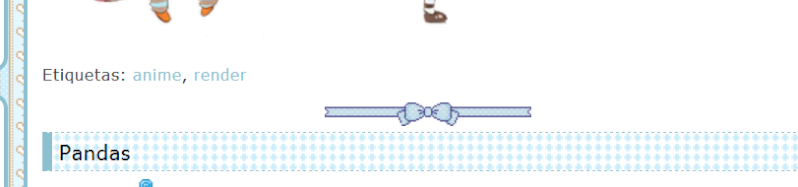



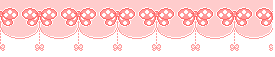






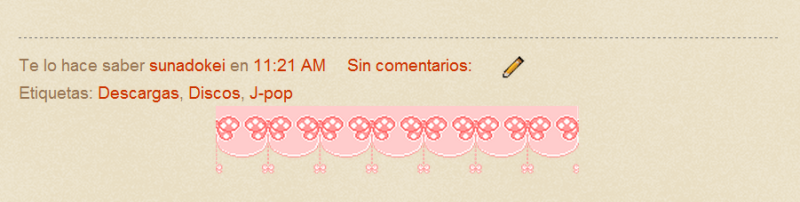




 Mi nombre es Sunadokei, me llaman sunachan!
Mi nombre es Sunadokei, me llaman sunachan! Creado el 03 de Septiembre del 2012
Creado el 03 de Septiembre del 2012


 Para Blogger
Para Blogger Para Blogskin
Para Blogskin Para PC
Para PC Para Web
Para Web Photoshop
Photoshop Trucos
Trucos

 Welcome!
Welcome!
